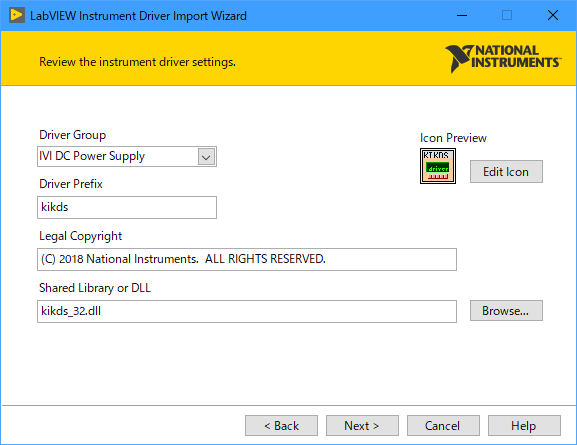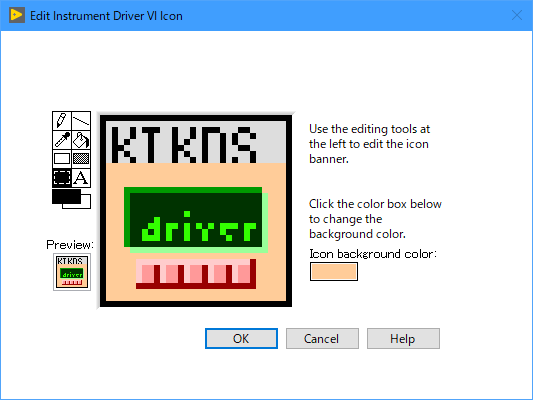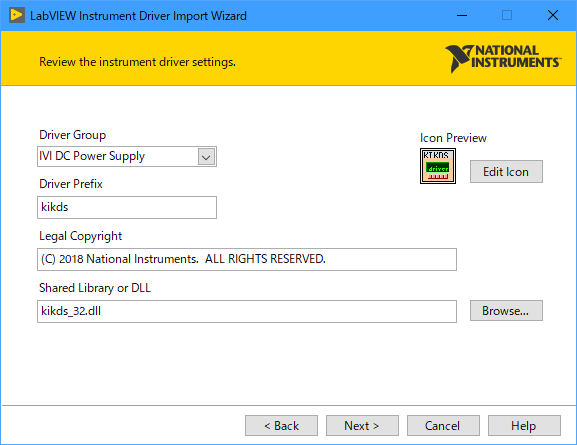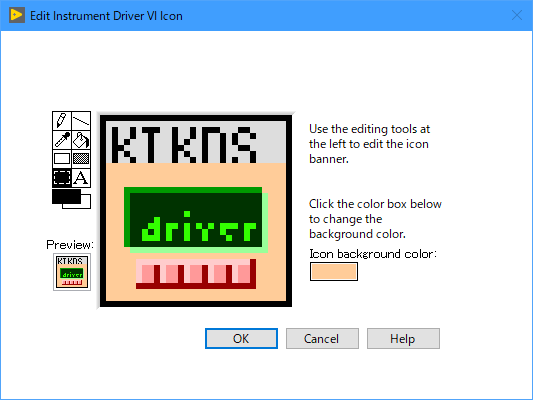比較的新しい機種の計測器には、各種のプログラミング環境で利用可能なIVI(Interchangeable Virtual Instrument)ドライバが提供されています。ナショナルインスツルメンツ社の解説によると、IVIドライバを使用すれば、計測システムのハードウエア(計測器の機種)への依存性がなくなり保守が容易になると説明されています。LabViewからIVIドライバのAPI(Application Programming Interface)に直接アクセスする方法がいくつか用意されているようですが、ここでは、一旦IVIドライバをLabViewのVIとしてインポートしてから、従来のLabViewドライバと同じように使用する方法を記しておきます。
- LabVIEW Instrument Driver Import Wizardのインストール
- ナショナルインスツルメンツのダウンロードページで、LabViewのバージョンに合わせて、LabVIEW Instrument Driver Import Wizardをダウンロードしてインストール
- LabViewのメニューに、[ツール] - [計測] - [LabWindows/CVI計測ドライバをインポート...] が追加されたので、これを選択
- LabVIEW Instrument Driver Import Wizardの起動画面で、Basicを選んで、[Next>]ボタンをクリック
- Fuction Panel (.fp) File の選択画面になるので、[Browse...]ボタンをクリックして、インポートしたいドライバの fp ファイルを選択してから、[Next>]ボタンをクリック
- 例えば、C:\Program Files(x86)\IVI Foundation\IVI\Drivers\kikds\kikds.fp
- [注1] 例は、KIKUSUI の KDS6-0.2TR用fpファイル。IVIドライバのインストール時に、機種とドライバ名の対応を覚えておく必要がある
- [注2] LabViewが64bit版の場合は、C:\Program Files\IVI Foundation\IVI\にインストールされているドライバを使用、LabViewか32bit版の場合は、C;\Program Files(x86)\IVI Foundation\IVI\にインストールされているドライバを選択する
- ドライバDLLの選択画面になるので、Driver Group を確認する。既に設定されている場合は、そのまま使用する。<Please select one>となっている場合は、ドライバの説明所やReadmeの指示に従うか、特に指示がなければ、IVI General を選ぶ
- Shared Library or DLL欄を設定する。[Browse...]ボタンをクリックし、インポートしたいドライバのDLLを選択
- 例えば、C:\Program Files(x86)\IVI Foundation\IVI\Bin\kikds_32.dll
- [注1] 例は、KIKUSUI の KDS6-0.2TR用ドライバDLL
- [注2] 64bit版か32bit版かは、Fuction Panel (.fp) Fileに合わせる
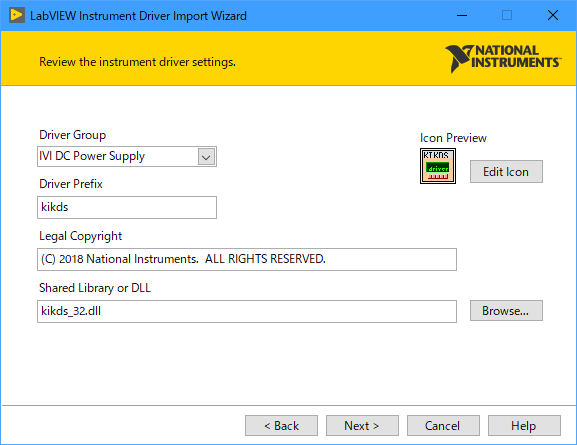
- [Edit Icon]ボタンをクリックするとLabViewのVIアイコン編集画面になる。予めドライバ名が書かれたアイコンが用意されているので、[Icon background color]ボタンをクリックして、計測器のイメージに合わせた色に変更しておくとよい
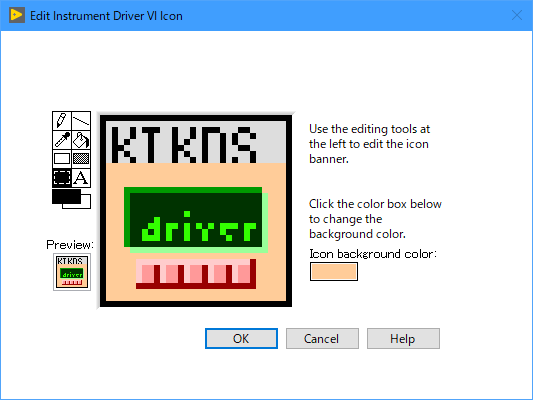
- [Next>]ボタンをクリックすると、IVIドライバがLabViewのVIとしてインポートされる